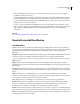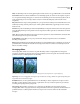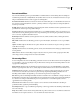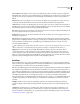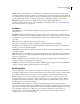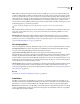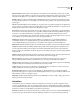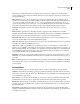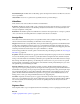Operation Manual
436
PHOTOSHOP CS4 GEBRUIKEN
Filters
Penseelstreekfilters
Net als de artistieke filters geven de penseelstreekfilters een schilderseffect of een kunstzinnig effect met behulp van
verschillende penseelstreek- en inktlijneffecten. Er zijn filters die korrel, verf, ruis, randdetail of structuur toevoegen.
Alle penseelstreekfilters kunnen worden toegepast met de Filtergalerie.
Geaccentueerde randen Hiermee accentueert u de randen van een afbeelding. Als voor de helderheid van de rand een
hoge waarde wordt ingesteld, lijken de accenten op wit krijt, als hiervoor een lage waarde wordt ingesteld, lijken de
accenten op zwarte inkt.
Hoeklijn Hiermee tekent u een afbeelding opnieuw met diagonale streken, met lichte en donkere gebieden die worden
geschilderd met streken in tegenovergestelde richtingen.
Arcering Dit filter behoudt de details en kenmerken van de oorspronkelijke afbeelding, maar voegt structuur toe en
maakt de randen van de gekleurde gebieden ruwer met gesimuleerde potloodarcering. De optie Sterkte (met waarden
van 1 tot en met 3) bepaalt het aantal keren arceren.
Donkere lijnen Hiermee schildert u donkere gebieden met korte, strakke, donkere streken, en lichte gebieden met
lange, witte streken.
Inkt omtrek Dit filter tekent een afbeelding opnieuw in pen en inkt met fijne, dunne lijnen over de oorspronkelijke
details.
Spetters Dit filter dupliceert het effect van een spetter-airbrush. Als u de waarde van de opties verhoogt, wordt het
totale effect eenvoudiger.
Sproeilijn Hiermee tekent u een afbeelding opnieuw, waarbij de dominante kleuren met hoekige sproeilijnen in kleur
worden getekend.
Sumi-e Hiermee tekent u een afbeelding in Japanse stijl; alsof u met een penseel vol inkt op rijstpapier tekent. Met
Sumi-e krijgt u zachte, vervaagde randen en volle, zwarte vlakken.
Vervormingsfilters
De vervormingsfilters vervormen een afbeelding geometrisch en creëren een 3D-effect of andere vervormingseffecten.
Voor deze filters is soms erg veel geheugen nodig. De filters Gloed onscherp, Glas en Oceaanrimpel kunnen worden
toegepast met de Filtergalerie.
Gloed onscherp Hiermee wordt een afbeelding weergegeven alsof deze door een zacht diffuusfilter wordt bekeken.
Het filter voegt transparante witte ruis toe, waarbij de gloed vanaf het midden van een selectie steeds minder wordt.
Verplaatsen Hiermee bepaalt u op basis van een afbeelding, de zogeheten verplaatsingsafbeelding, hoe een selectie
moet worden vervormd. Als u bijvoorbeeld een paraboolvormige verplaatsingsafbeelding gebruikt, kunt u een
afbeelding maken die lijkt te zijn afgedrukt op een doek dat aan de punten wordt vastgehouden.
Glas Hiermee geeft u een afbeelding het uiterlijk alsof deze wordt bekeken door verschillende soorten glas. U kunt een
glaseffect kiezen of een Photoshop-bestand maken van een eigen glasstructuur en dit toepassen. U kunt de instellingen
voor schalen, vervorming en vloeiendheid aanpassen. Volg de instructies voor het filter Verplaats wanneer u
oppervlakken uit een bestand gebruikt.
Lenscorrectie Met het filter Lenscorrectie corrigeert u veel voorkomende onvolkomenheden zoals bolling en
speldenkusseneffect, vignettering en kleurafwijking.
Oceaanrimpel Hiermee voegt u een willekeurige rimpeling toe aan het oppervlak van de afbeelding zodat het lijkt of
deze onder water ligt.
Kneep Met dit filter wordt een selectie samengedrukt. Met een positieve waarde tot 100% verschuift u de selectie naar
het midden, met een negatieve waarde tot -100% verschuift u de selectie naar buiten.